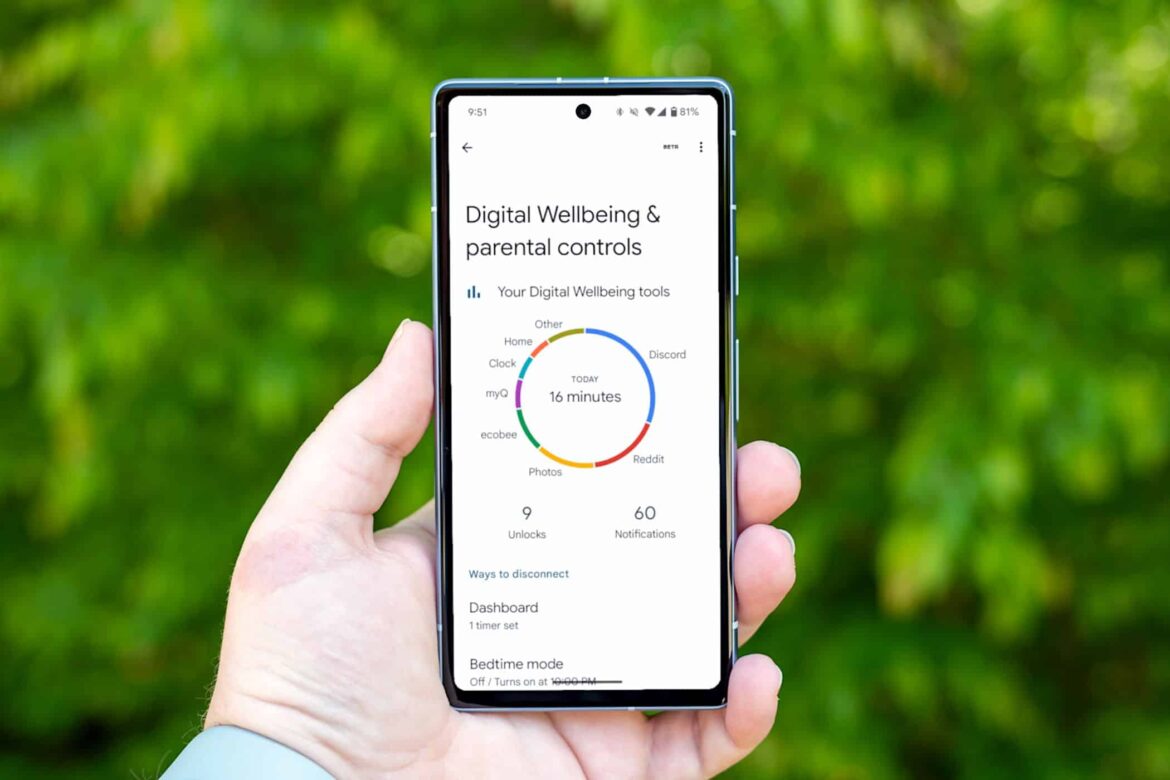1.6K
监控 Android 设备上的屏幕时间有助于保持数字平衡并培养更健康的使用习惯。我们将向您展示如何监控屏幕时间并进行有效管理。
在 Android 智能手机上控制屏幕时间
按照以下步骤,您可以监控屏幕时间,并有针对性地控制或限制屏幕时间。特别方便的是:这些功能已直接集成到 Android 9 及以上版本的系统中,可通过设置轻松访问。
- 使用内置工具监控屏幕时间:打开 Android 智能手机的设置。查找“数字健康”或“数字健康与青少年保护设置”菜单选项。根据制造商的不同,该选项也可能称为“数字平衡”或“数字均衡”。
- 在这里,您可以查看每日和每周的使用时间以及在各个应用程序上花费的时间。在仪表板中,您可以查看更多详细信息,例如您解锁设备的次数或使用特定应用程序的时间。
- 限制使用时间: 在同一菜单中,您可以为各个应用程序设置应用程序计时器或使用限制。在设定的时间到期后,该应用程序将在当天剩余时间内被锁定。您还可以设置一天的屏幕使用时间总限制。如有必要,您可以设置 PIN 码,以防止限制被随意更改——这对儿童使用的设备特别有用。
- 替代第三方应用程序:如果您的设备不支持“数字健康”(例如旧版本的 Android),您可以使用第三方应用程序,如 ActionDash 或 AirDroid Parental Control。这些应用程序提供类似的功能:显示详细的使用统计信息,允许设置时间限制,部分应用程序还提供额外的儿童保护选项。
Android 和 iOS 屏幕时间功能的差异
iOS 总体而言更方便、分析更详细,儿童保护功能整合得更好。Android 的优点是简单明了,但灵活性较低,需要额外安装应用程序才能使用家庭功能。
- Android 使用“数字健康”系统来管理屏幕时间,而苹果则使用“屏幕时间”系统。在 iOS 中,您不仅可以为单个应用程序设置应用程序限制,还可以为整个应用程序类别(例如“社交网络”)设置限制,而 Android 则无法做到这一点——在 Android 中,必须为每个应用程序单独设置计时器。
- iOS 的使用数据概览更详细:您可以查看解锁设备的次数、每天使用设备最多的时间段以及最长的使用时间。Android 显示的数据没有这么详细。
- 两个系统都会在应用程序限制时间到期前五分钟发出警告。在 Android 上,应用程序在时间限制到期后会立即暂停,并从应用程序切换器中消失。只有通过设置才能延长时间限制,操作比较繁琐。在 iOS 上,时间限制到期后会显示一个全屏弹出窗口,提供多种选项:您可以将时间限制延长 1 分钟、15 分钟或一整天,而不会永久更改原始时间限制。
- iOS 将儿童保护功能直接集成到“屏幕时间”和“家庭共享”中。家长可以限制内容、设置就寝时间并集中管理应用程序的使用,所有操作都受密码保护。而 Android 则未在“数字健康”中直接提供儿童保护功能,而是通过单独的应用程序“Family Link”提供。该应用程序允许家长为儿童设备设置时间限制和其他限制。
- 在 iOS 中,屏幕时间设置可以在不同设备(iPhone、iPad、Mac)之间同步并集中管理。Android 默认不提供此同步功能;设置仅适用于单个设备。